Tvorba grafů je v Excelu 2007 o mnoho jednodušší, než v řadě jiných aplikací, díky tomu můžete svá data snadno prezentovat graficky. V dnešním tipu se podíváme na to, jak do grafu přidat a naformátovat navíc plovoucí textové pole s popisem či vysvětlením grafu. Postupujte následovně:
- V Excelu 2007 vytvořte tabulku s daty pro graf a poté také graf.
- Klepněte do oblasti grafu, abyste ho celý vybrali.
- Zvolte kartu Nástroje grafu | Rozložení.
- Na kartě klepněte na tlačítko Vložit a z nabídky vyberte Textové pole.
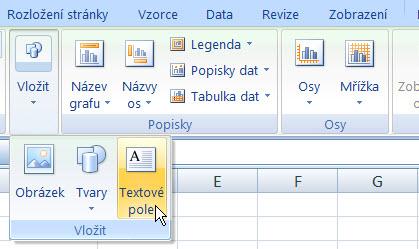
Vložení nového textového pole
- Uvnitř grafu stiskněte levé tlačítko myši a táhněte tak, abyste vytvořili pole pro text. Pak tlačítko pusťte.
- Do pole napište požadovaný text. Ten lze posléze změnit nebo doplnit. Zatím se nestarejte o to, že text přepisuje části grafu.
- Nyní bude třeba oblast grafu s daty zmenšit, aby se nepřekrývala s plovoucím textovým polem. Klepněte na okraj oblasti s daty, až se kolem ní ukáže rámeček s úchyty. Táhněte myší za úchyt, abyste zmenšili oblast grafu s daty. Případně lze celý graf zvětšit, pokud klepnete na okraj grafu a potáhnete za jeden ze zobrazených úchytů.
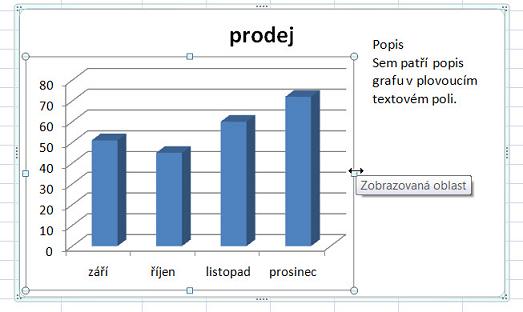
Graf s možnostmi změny velikosti a dalšími prvky
- Dále je na místě formátovat pole s textem. Klepněte do něj a na kartě Domů ve skupině Písmo změňte pozadí.
- Dále tažením myši označte text a změňte jeho barvu, zarovnání a případně další parametry vzhledu pomocí nástrojů na kartě Domů.
- Pokud je třeba, vyberte znovu pole tak, že do něj klepnete, a tažením za úchyty upravte jeho velikost. Tažením za okraj textového pole jej vhodně uvnitř grafu přemístěte.
- Nakonec textovému poli přidejte rámeček a stín. Do pole klepněte pravým tlačítkem a v místní nabídce zvolte příkaz Formát tvaru. V části Barva čáry vyberte volbu Plná čára a pomocí roletky Barva zvolte její barvu. V části Stín lze v roletce Předvolby volit rychlý styl stínu pole. Nakonec stiskněte tlačítko Zavřít.
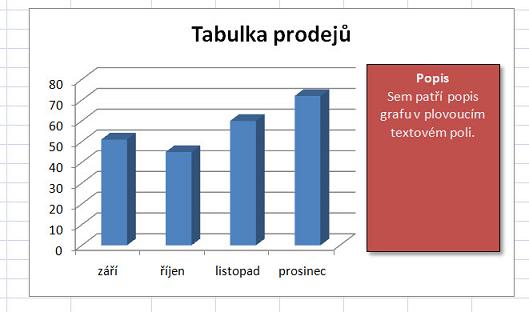
Hotové a nastylované textové pole u grafu